
Michael Fisher
0
4456
471
 Kad zamišljate da biste mogli napraviti cool stvari sa svojim telefonom, što mislite o tome? Pronalazite li sredinu šume ništa osim GPS-a koji vas vodi? Tražite pokopano blago s samo geomagnetskim senzorom? Što je s hodanjem u kuću nakon posla, dodirom samo nekoliko gumba i automatskim uključivanjem svih računala u vašoj kući? Znanstvena fantastika? Ne, znanstvena činjenica.
Kad zamišljate da biste mogli napraviti cool stvari sa svojim telefonom, što mislite o tome? Pronalazite li sredinu šume ništa osim GPS-a koji vas vodi? Tražite pokopano blago s samo geomagnetskim senzorom? Što je s hodanjem u kuću nakon posla, dodirom samo nekoliko gumba i automatskim uključivanjem svih računala u vašoj kući? Znanstvena fantastika? Ne, znanstvena činjenica.
Zove se PCAutoWaker [No Longer Available], a po mom mišljenju to je jedna od najsjajnijih aplikacija koja će stići na Android Market u duže vrijeme. I to stvarno stvara valove - prekrili smo to na Lifehackeru, a predstavili smo ga u našem popisu direktorija Kako uključiti računalo s Android telefonom koristeći Wake-On-LAN Kako uključiti računalo sa Androidom Telefon koristeći Wake-On-LAN Saznajte kako uključiti računalo s Android telefonom prije nego što uopće stignete do stola! također. Mnogi čitatelji MUO-a koji dolaze iz IT svijeta više su nego upoznati s Wake-On-LAN-om, ali želio sam čitateljima pružiti detaljni vodič kako bi bilo koji PC u njihovoj kući mogao raditi s Android PCAutoWaker aplikacijom i zatim pokazati kako koristiti aplikaciju.
Konfiguriranje vaših računala za buđenje na LAN-u
Za one od vas koji su IT gurui, možete preskočiti na pregled PCAutoWaker-a. Za sve ostale, nije previše komplicirano konfigurirati računala i prijenosna računala tako da ih PCAutoWaker bude u mogućnosti pokrenuti..
Prvo što želite učiniti je otići na računalo koje želite kontrolirati, otvoriti naredbeni redak i utipkati ipconfig / sve
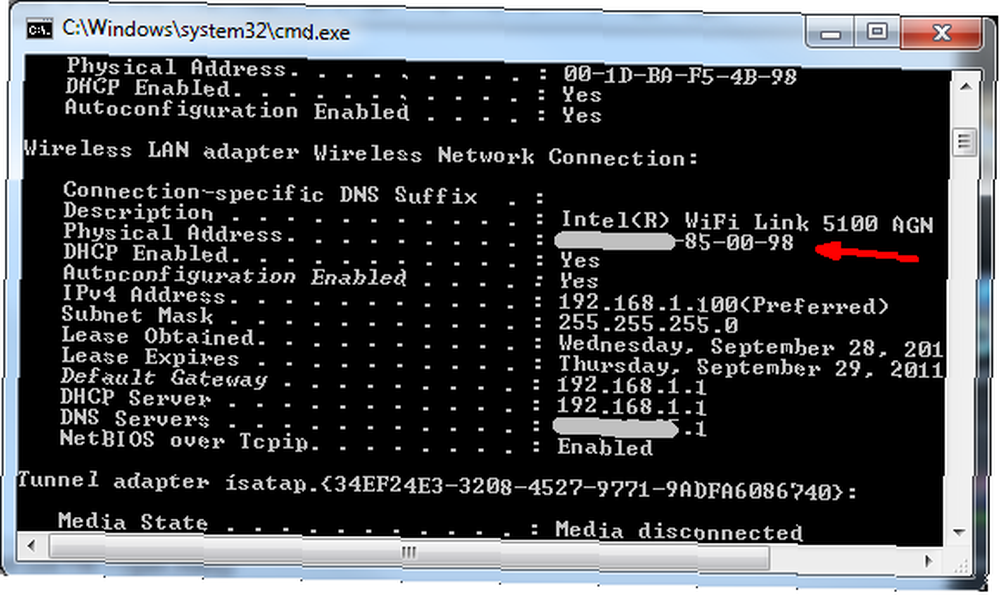
Ono što želite potražiti je ethernet adapter na koji obično imate računalo povezano kad ga odložite. U mom slučaju pokušao sam koristiti svoj bežični adapter sve dok nisam shvatio da nema funkciju Wake-on-LAN (što ću vam pokazati u nastavku). No, s obzirom da obično imam laptop spojen na ožičeni ethernet port, mogu koristiti tu ethernet karticu i stvari će funkcionirati u redu. U vašem slučaju pronađite odabrani adapter koji vam je draži i zabilježite fizičku adresu (Mac adresa).
Zatim idite na mrežne postavke (Upravljačka ploča -> Mrežne veze), i upišite naziv svoje mrežne veze. Izgledat će vam se drukčije ako koristite XP, u sustavu Windows 7 ovdje sam našao svoju vezu kao VLASNIK-PC_Network.
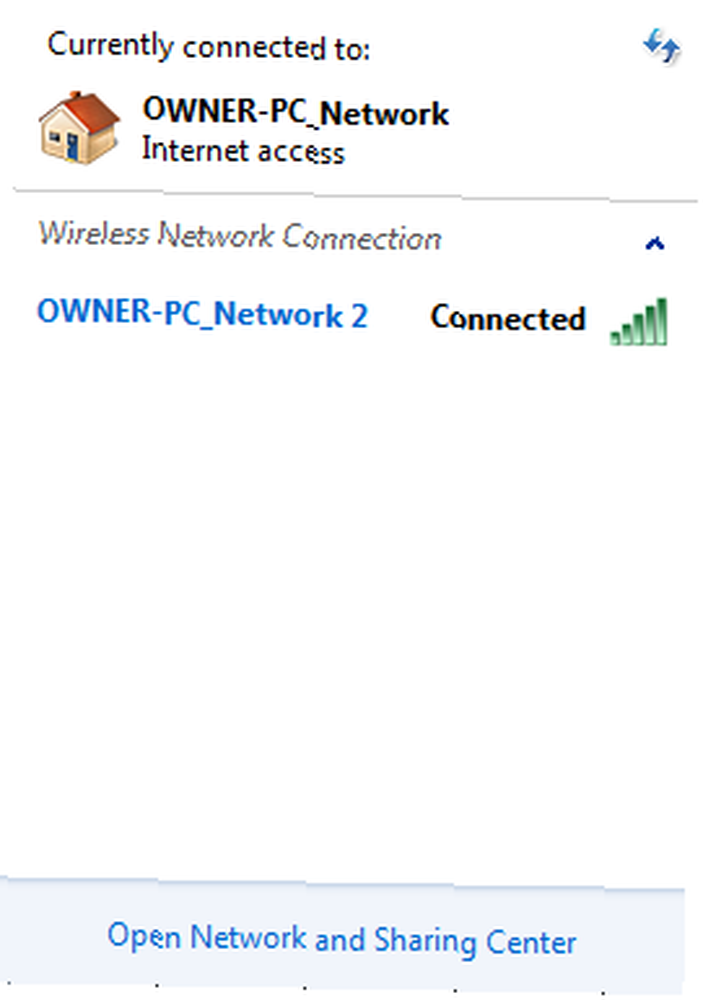
Trebat će vam i mrežno ime računala - to ćete pronaći u sistem pod “Naziv računala.”
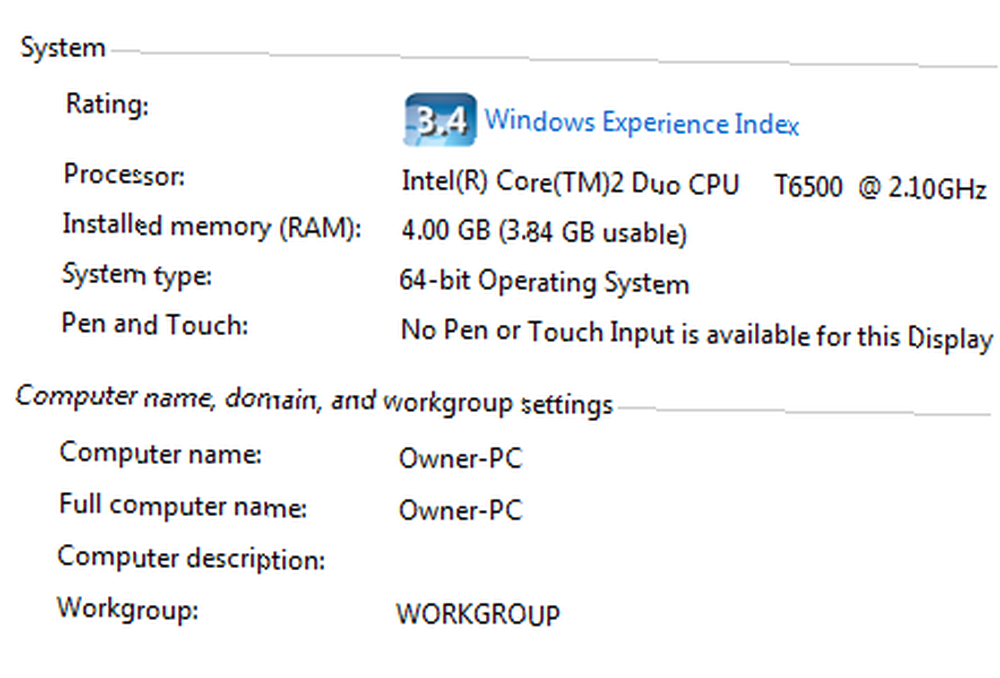
Sada imate tri informacije koje su vam potrebne da bi PCAutoWaker trebao raditi. Morate samo omogućiti mrežnu karticu da probudi računalo. Ići Upravljačka ploča -> Sustav -> Hardver -> Upravitelj uređaja. Zatim desnom tipkom miša kliknite ethernet karticu kojom želite probuditi svoje računalo (ožičeno ili bežično) i odaberite Nekretnine. Pod, ispod Upravljanje napajanjem je tamo gdje mu omogućujete da probudi vaše računalo.
Evo kako bi to moglo izgledati ako vaš adapter nema funkcionalnost (pogledajte polje sive boje).
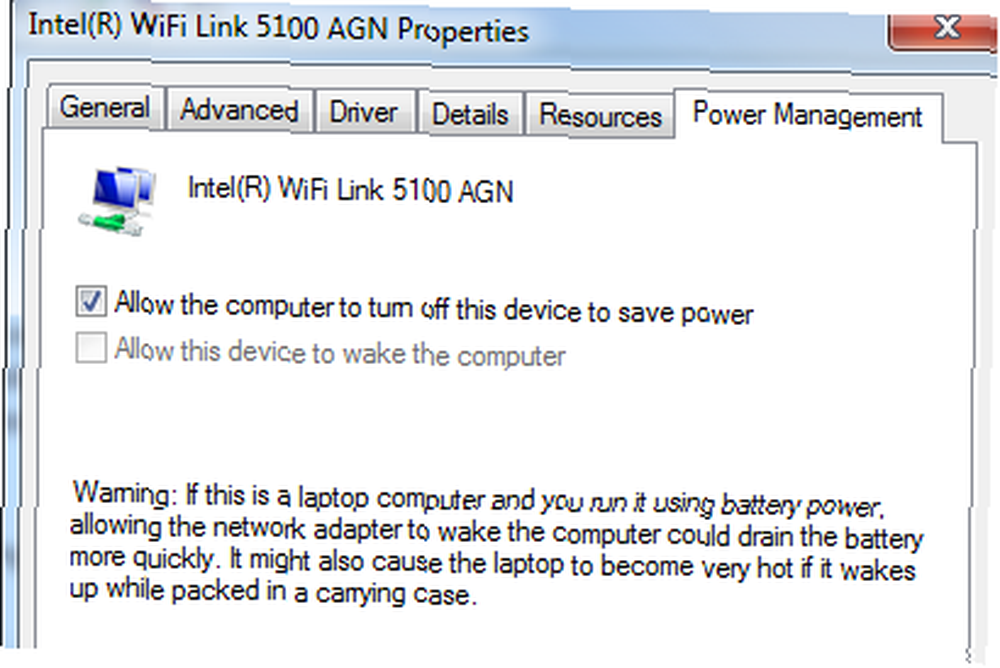
Ovdje je ispravno konfiguriran ožičeni ethernet adapter.
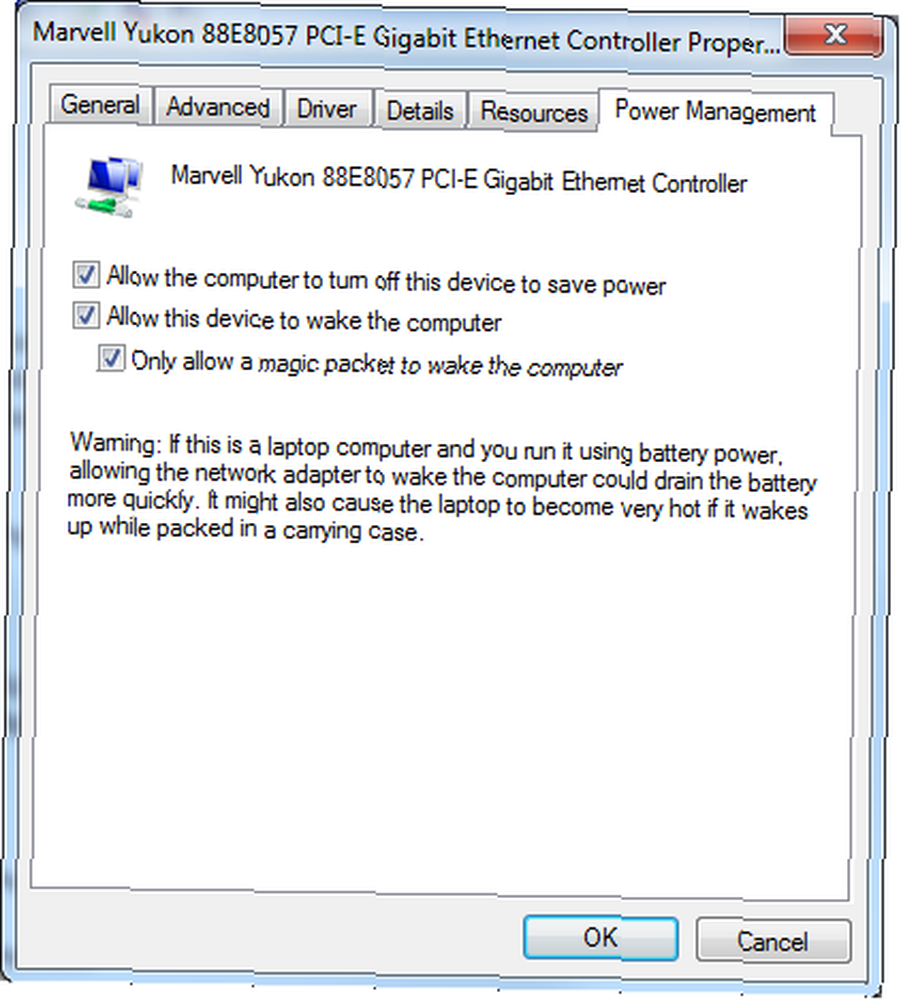
Ako ni jedno ni drugo nema mogućnost da se probudi na LAN-u, provjerite postavke BIOS-a (ponovno pokrenite i pritisnite F2 ili F12) da biste bili sigurni da je omogućeno Wake on LAN. Vaš BIOS zapravo može imati postavke WoW ili WoL u područjima Power Control ili Network Card.
Postavljanje PCAutoWaker-a
Nakon što prođete gore navedene upute sa svim računalima koja želite upravljati svojim telefonom, spremni ste započeti dodavanje tih računala na PCAutoWaker “registracija” područje. Kada instalirate i prvi pokrenete aplikaciju, proći će vas kroz ove korake. Prvi korak je unos imena računala.
Na ovom zaslonu upišite prvo ime računala koje ste gore zabilježili kada ste provjeravali podatke o sustavu za ime.
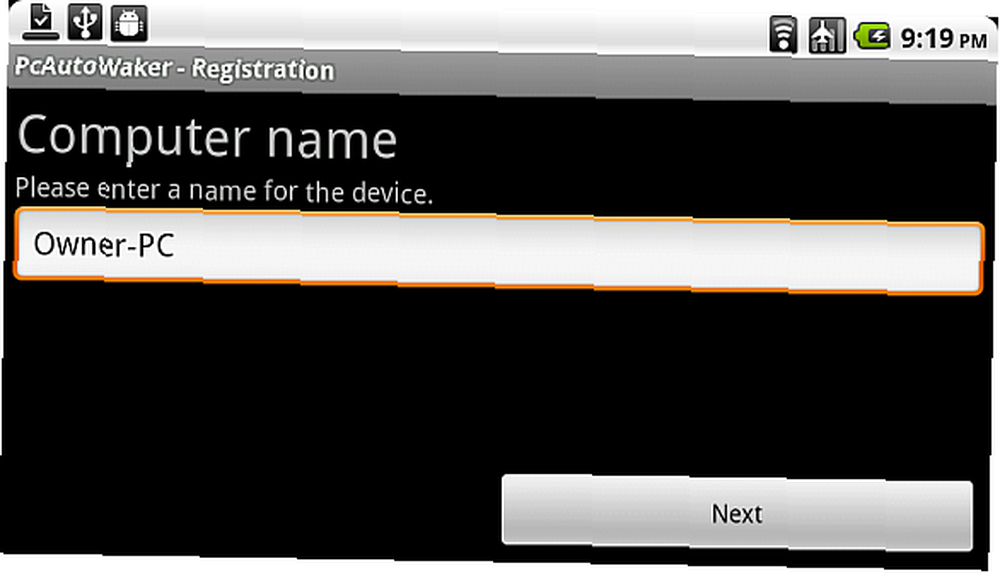
Sljedeći korak bit će Informacije o PC-u. Ovo je mjesto gdje ćete unijeti fizički MAC broj koji ste zabilježili u postavkama ethernet kartice kad ste to učinili “ipconfig” naredba.
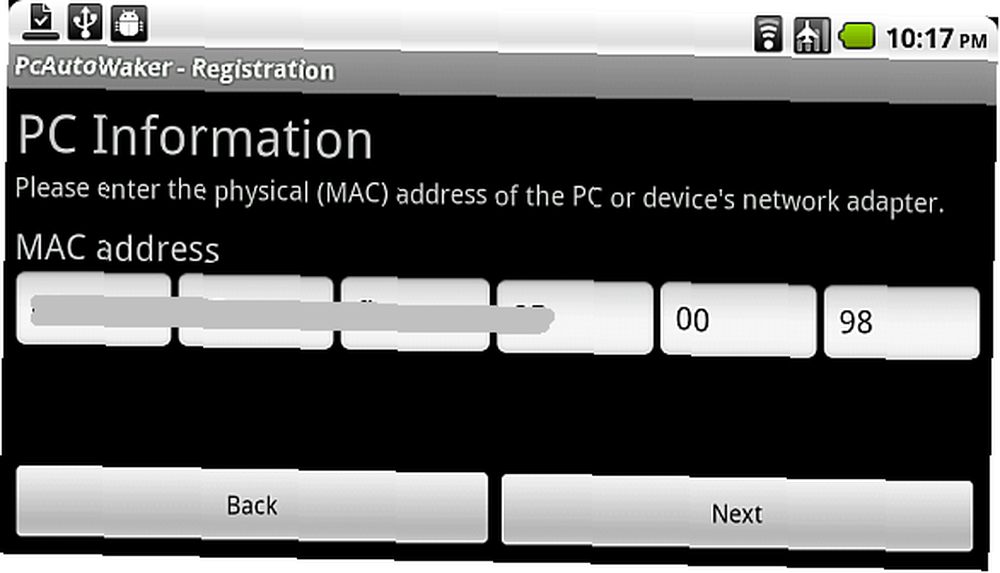
Konačno, upišite naziv SSID WiFi mreže od mrežnog imena koje ste prethodno također zabilježili. Ako ste telefon već povezali s kućnom Wi-Fi mrežom, jednostavno kliknite ikonu “Koristite trenutnu SSID vezu WiFi” i automatski će dovršiti ovaj korak za vas.
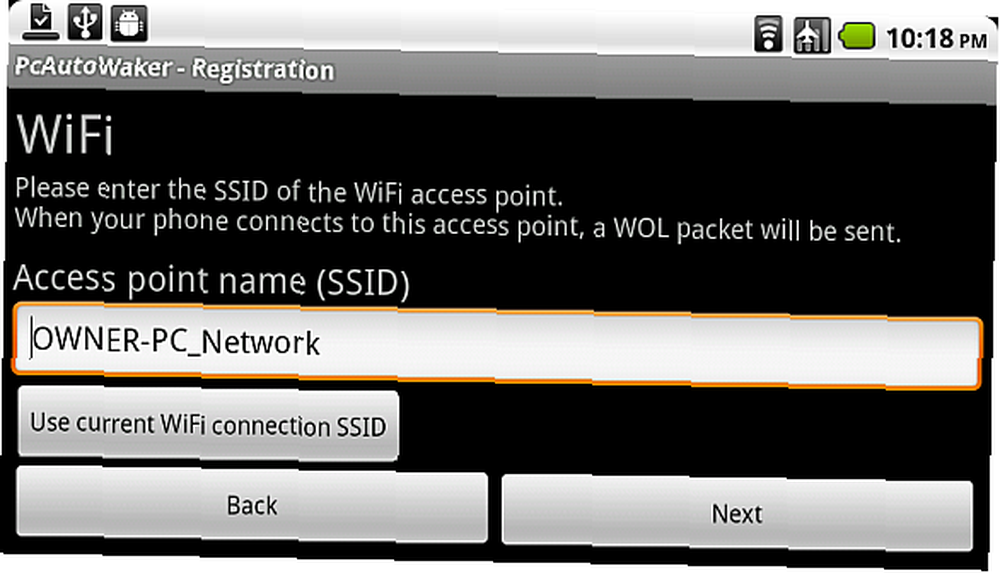
Jedna značajka koju možda želite ili ne želite omogućiti je “Automatski WOL“. Ono što će vam to omogućiti jest omogućiti vašem telefonu da se u potpunosti automatizira kada se kućna računala i prijenosna računala uključe. Drugim riječima, vozite se po prilazu i vaš telefon prepoznaje vašu kućnu Wi-Fi mrežu i povezuje se. Nakon povezivanja vaš će se telefon ugasiti i automatski uključiti računala na kojima ste to omogućili “Automatski WOL” postavka. Prilično cool stvari, zar ne?
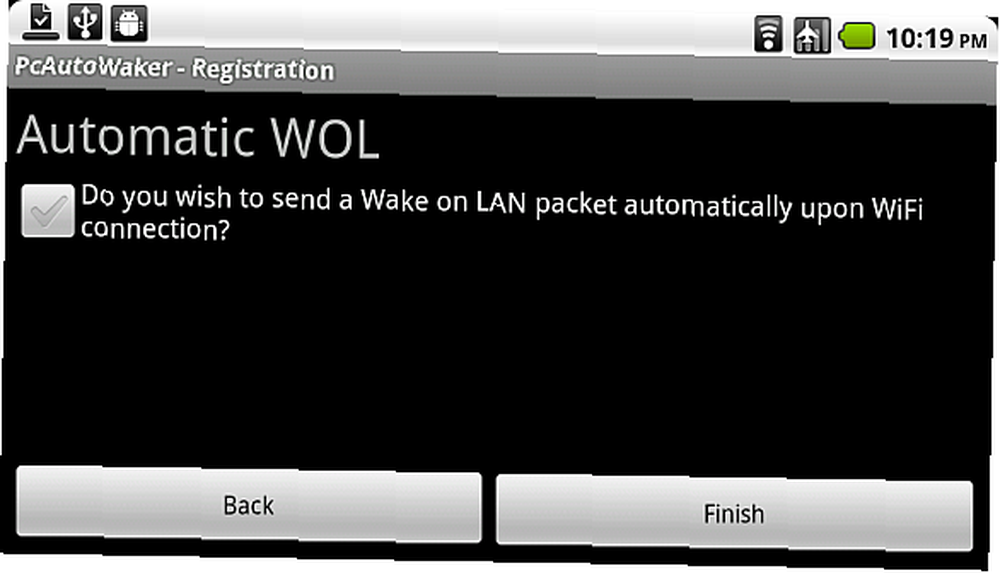
Ako više volite ručnu rutu, kad god kliknete bilo koju od PC veza koje ste postavili, prikazat će se sljedeći izbornik za to računalo.
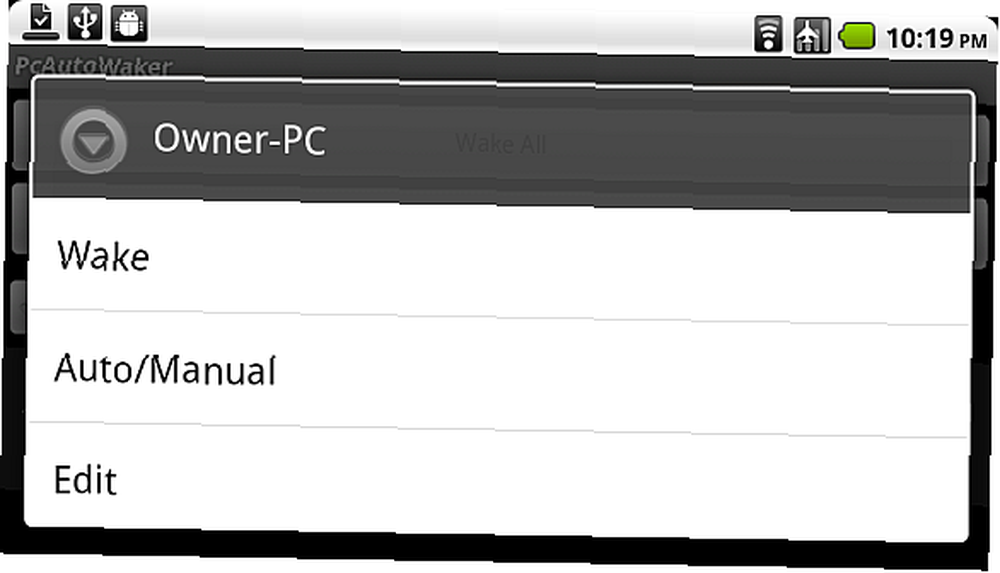
Možete promijeniti automatsku / ručnu postavku Wakea za to određeno računalo, urediti postavke veze ili samo dodirnuti Wake da biste ručno uključili to računalo.
Ono što je cool u ovoj aplikaciji je to što nije ograničena na samo jedno računalo ili jedno mjesto - svako računalo ima svoju Wi-Fi postavku, tako da možete postaviti telefon za pokretanje računala u uredu, kući ili bilo gdje na drugi način imate pristup tim računalima i administratorima za postavljanje potrebnih postavki računala.
Ako ste vlasnik Androida, zašto ne biste ovoj aplikaciji dali nagradu, onda se vratite i javite nam kako je došlo. Također bih se rado javio bilo kojoj kreativnoj upotrebi koju je netko pronašao za ovu budnost na LAN aplikaciji (poput igranja praktične šale, možda?) Podijelite svoja razmišljanja u odjeljku komentara ispod.











